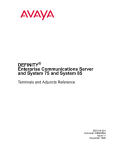Download HVS-1500HS バーチャル連動取扱説明書[PDF:539.3KB]
Transcript
取扱説明書 HVS-1500HS バーチャル連動 1st Edition 目次 1. 概要と特徴............................................................................................................................ 1 1-1. 概要....................................................................................................................................1 1-2. 特長....................................................................................................................................1 1-3. この取扱説明書について .....................................................................................................1 2. HANABI バーチャル連動の基本 ............................................................................................ 2 2-1. 理想的なバーチャルシステム ...............................................................................................2 2-2. HANABI バーチャル連動システム(映像系) .........................................................................3 2-2-1. 外部クロマキー装置を使用した場合 ..........................................................................3 2-2-2. HANABI スイッチャ内蔵クロマキーを使用した場合 ....................................................4 2-3. HANABI バーチャル連動システム(センサ系).......................................................................5 2-4. バーチャルを意識させない運用・操作性の実現.....................................................................6 2-4-1. VIRTUAL LINE ........................................................................................................6 2-4-2. VIRTUAL COMPONENT/DUMMY XPT................................................................7 2-4-3. カメラ番号とタリーデータ(SERIAL TALLY)................................................................8 2-4-4. VIRTUAL CROSSPOINT ........................................................................................8 3. バーチャルシステムプリセットの選択 ...................................................................................... 9 3-1. バーチャルプリセットをメニューから選択する.........................................................................9 3-2. バーチャルプリセットの詳細 ...............................................................................................10 3-2-1. Virtual Preset 1 .....................................................................................................10 3-2-2. Virtual Preset 2 .....................................................................................................12 3-2-3. Virtual Preset 3 .....................................................................................................12 3-2-4. Virtual Preset 4 .....................................................................................................13 3-2-5. Virtual Preset 5 .....................................................................................................14 3-2-6. Virtual Preset 6 .....................................................................................................15 3-2-7. 補足設定 ...............................................................................................................16 3-2-8. バーチャルプリセット設定値リスト ............................................................................17 4. バーチャルシステムの手動セットアップ ................................................................................. 20 4-1. VIRTUAL 設定メニュー......................................................................................................20 4-2. VIRTUAL 設定メニュー概要...............................................................................................20 4-3. VIRTUAL SYSTEM メニュー .............................................................................................21 4-4. VIRTUAL LINE メニュー ....................................................................................................22 4-4-1. VIRTUAL LINE の名前設定 ...................................................................................22 4-4-2. VIRTUAL LINE の設定 ..........................................................................................23 4-5. VIRTUAL CAMERA の設定 ..............................................................................................24 4-6. VIRTUAL COMPONENT の設定 ......................................................................................24 4-7. VIRTUAL CROSSPOINT の設定......................................................................................26 4-8. RS422 の設定 ..................................................................................................................27 4-9. OU の XPT ボタンへのアサイン .........................................................................................28 5. GPI/TALLY のセットアップメニュー ....................................................................................... 29 5-1. COLOR LOGIC 設定メニューへのアクセス ........................................................................29 5-2. COLOR LOGIC 設定メニュー ............................................................................................30 5-3. COLOR LOGIC 構成例 ....................................................................................................31 1. 概要と特徴 1-1. 概要 HANABI バーチャル連動とは、digiStorm バーチャルシステムと HANABI スイッチャを連動させるシステ ムです。これによって、多数のカメラと少数の CG/合成プロセッサで構成されるコンパクトなバーチャルス タジオシステムを構築することができます。また、digiStorm バーチャルスタジオと連動させても、できるだ け通常のスイッチャと同じ感覚で操作できるように工夫されています。 1-2. 特長 少数の CG 生成装置と映像合成装置(以下バーチャルプロセッサ)、及び DSC-100 / DSC-200(カ メラセンサデータ制御装置)を使用した、コンパクトなバーチャルスタジオシステム構築 バーチャル合成画像のカメラ切り換えは通常のスイッチャ同様に M/E バスの XPT で切り換え HANABI スイッチャの内蔵クロマキーをバーチャルクロマキーとして使用可能 内蔵クロマキーは XPT の切り換えに追従可能 (スイッチャはクロマキーデータをカメラ毎に保持し、 M/E クロスポイント切り換えに合わせたクロマキーデータ切り換えができるため) バーチャルプロセッサが合成画像を生成できない場合、その代わりとなる信号を自動的に選択 (DUMMY XPT) TALLY ロジック機能の追加により、digiStorm バーチャルシステムから得られる VideoWall 出現タリ ーと VideoWall 選択信号タリーを合成し、適切な VideoWall タリーの出力が可能 1-3. この取扱説明書について この取扱説明書では、第 2 章の「HANABI バーチャル連動の基本」で、基本的なコンセプトと用語を説明 し、第 3 章以降は、具体的な設定メニューの説明をします。 第 3 章以降は、第 2 章の基本コンセプトと用語の理解が必要となりますので、最初に必ず、第 2 章を読 んでください。 1 2. HANABI バーチャル連動の基本 2-1. 理想的なバーチャルシステム 理想的のバーチャルシステムでは、下図のようにカメラとバーチャル Video&CG プロセッサを 1 対 1 で接 続します。この構成では、 PGM 出力、NEXT 出力、各モニター環境、カメラマンへの PVW 全てが矛盾なく得られる。 全ての入力信号間で、ディゾルブで切り換えることができる。 スイッチャ周辺の操作性、配線コンセプトは一般的なスタジオ運用と基本的に同様であり、わかりや すい。 といったメリットがありますが、高額となります。 理想的バーチャルスタジオシステム CCU1 Sync SPI バーチャル用 Video&CGプロセッサ 1 センサデータ <センサ1> PC1(Brainstorm) CCU2 Sync SPI バーチャル用 Video&CGプロセッサ 2 センサデータ <センサ2> PC2(Brainstorm) スイッチャ CCU3 Sync SPI センサデータ <センサ3> PC3(Brainstorm) CCU4 Sync SPI <センサ4> バーチャル用 Video&CGプロセッサ 3 バーチャル用 Video&CGプロセッサ 4 センサデータ PC4(Brainstorm) 2 2-2. HANABI バーチャル連動システム(映像系) HANABI バーチャル連動は、少数のバーチャル用 Video&CG プロセッサ(以下、単にバーチャルプロセ ッサ)を使用して、低価格でバーチャルスタジオを構成するものです。 以下に HANABI スイッチャと 2 台のバーチャルプロセッサを使用したバーチャル連動システム構成例を 示します。 以下の構成の場合は、 PGM と PVW の 2 系統のバーチャル合成画像が得られ、また 2 台のバーチャルカメラ間をディゾル ブで切り換えることが可能。 カメラマンへのプレビューは PGM、または NEXT 出力からフィードする必要がある。 といったシステムとなります。 2-2-1. 外部クロマキー装置を使用した場合 基本的な仕組みとしては 1) 2) 3) 選択されたカメラ入力信号を AUX1/2 へ出力する。 AUX1/2 出力はバーチャルプロセッサのカメラ入力に入る。 バーチャルプロセッサ内部で、CG 生成と CK/DSK 合成し、HANABI スイッチャに戻る。 といったものになります。 HANABIバーチャル連動システム(映像系) CCU1 Sync SPI <センサ1> バーチャル用 Video&CGプロセッサ 1 CCU2 Sync SPI PC1(Brainstorm) <センサ2> バーチャル用 Video&CGプロセッサ 2 CCU3 HANABI スイッチャ Sync SPI PC2(Brainstorm) <センサ3> AUX1 CCU4 AUX2 Sync SPI <センサ4> 3 2-2-2. HANABI スイッチャ内蔵クロマキーを使用した場合 基本的な仕組みとしては 1) 2) 3) 選択されたカメラ入力信号を AUX1 へ出力する。 AUX1 出力は HANABI スイッチャにループバックして CK 用のソース素材となる。 バーチャルプロセッサから入力された CG と CK が HANABI スイッチャ内部で合成される。 といったものになります。 HANABIバーチャル連動システム (映像系 ) CCU1 Sync SPI <センサ 1> バーチャル用 Video & CGプロセッサ 1 CCU2 CGの入力 Sync SPI PC1(Brainstorm) <センサ 2> HANABI スイッチャ CCU3 Sync DDL SPI HANABIキーヤ ソース入力 <センサ 3> CCU4 Sync AUX1 SPI <センサ 4> *注 HANABI の CK は 1 系統のみ 4 2-3. HANABI バーチャル連動システム(センサ系) バーチャルスタジオでは、CG が常にカメラに連動していますので、HANABI スイッチャでのカメラ切り換 えに同期して、CG も切り換わる必要があります。よって、 HANABI スイッチャはその TALLY 情報を出力する。 バーチャルシステムは、TALLY 情報を受信し、カメラデータを切り換える。 といった機能が必要になります。 カメラデータの切り換えは DSC-100 / DSC-200 が行います。DSC-100 / DSC-200 と HANABI スイッチ ャは RS422 で通信し、上記機能を実現しています。 HANABIバーチャル連動システム(映像系+センサー系) CCU1 Sync SPI <センサ1> CCU2 バーチャル用 Video&CGプロセッサ 1 Sync SPI PC1(Brainstorm) <センサ2> CCU3 バーチャル用 Video&CGプロセッサ 2 HANABI スイッチャ Sync SPI PC2(Brainstorm) <センサ3> AUX1 CCU4 AUX2 Sync SPI <センサ4> DSC-100/200 AUX1&2のタリー(RS422) 5 2-4. バーチャルを意識させない運用・操作性の実現 2-4-1. VIRTUAL LINE 「2-2. HANABI バーチャル連動システム(映像系)」で、バーチャルシステムの基本的な仕組みを説 明しました。さて、これを実際に操作するとなるとどうなるでしょう。 1) 2) 3) M/E バス列、P/P バス列でバーチャルプロセッサを選択する。 AUX1/2 バス出力にカメラ信号を選択する。 内部 CK を使用する場合は CK の ON/OFF を制御する。 となります。スイッチャは、バーチャル以外の素材も扱う必要があるため、負担が大きくなります。ま た、Tally は AUX1/2 バスと M/E バス間でロジックを構築する必要があり、システムが複雑化しま す。 HANABI スイッチャでは、VIRTUAL LINE という概念を導入し、操作性を改善しています。 HANABI スイッチャには、通常 IN01~IN28、STILL1~4、MATT の信号リソースがあります。バー チャル連動では、さらに VR01~16 という 16 個の信号が加えられます(下図、枠部分)。 この VR01~16 を選択すると、 1) 2) 3) 4) AUX バス出力にカメラ信号を選択する。 M/E バスでバーチャル素材を選択する。 KEYER の ON/OFF、カメラ毎の CK データへの切り換え(内部 CK 使用時)を行う。 適切な Tally を生成する。 を自動的に行ってくれます。 VIRTUAL LINE の概念により、通常通り M/E バスの XPT を選択するだけの操作で、バーチャル連 動を実現できます。 HANABIバーチャル連動システム(VIRTUAL COMPONENTとDUMMY XPT) HANABI スイッチャ IN01 CCU1 Sync SPI FG <センサ1> CCU2 バーチャル用 Video&CGプロセッサ 1 BG IN16 IN17 KEY IN18 Sync SPI PC1(Brainstorm) <センサ2> CCU3 バーチャル用 Video&CGプロセッサ 2 FG IN19 BG IN20 XPT KEY IN21 Sync SPI PC2(Brainstorm) <センサ3> STILL STILL 1~4 STILL STILL 1~4 1~4 1~4 MATT VR01 AUX1 CCU4 AUX2 Sync VIRTUAL LINE SPI VR16 <センサ4> DSC-100/200 AUX1&2のタリー(RS422) 6 2-4-2. VIRTUAL COMPONENT/DUMMY XPT VIRTUAL LINE の概念を実現するために、HANABI スイッチャではバーチャル映像を生成する機 能モジュールを VIRTUAL COMPONENT という名称で管理します。VIRTUAL COMPONENT で は、 そのモジュールがどのような TYPE か? (内蔵 CK を使用するかしないか) そのモジュールを経由した場合のディレイは? そのモジュールを HANABI スイッチャ内のバスで、どのようにアサインし、管理するか? といった設定が必要になります。 VIRTUAL COMPONENT は 3 系統(FG、BG、KEY)の映像出力を持つものとして定義されます。 この 3 系統の出力の選択は VIRTUAL LINE によって行われます。 システム内の VIRTUAL COMPONENT の数が少ない程、運用上の制限が多くなってきます。 例えば 2 台のバーチャルプロセッサシステムで P/P-A バスで VR01 を選択 P/P-B バスで VR02 を選択 M/E-A バスで VR03 を選択 M/E-B バスで VR04 を選択 した場合、どのようになるでしょうか? 4 つの異なる信号が選択されていますが、バーチャルプロセッサは 2 台ですので、これは実現不可 能です。 この場合は、まず各々のバスに優先度(PRIORITY)を決めます。 P/P の優先度を高くした場合は、P/P にバーチャル映像を出力し、M/E には何か他の信号を出力し ます(通常は、生のカメラ映像を出力するケースが多い)。 この“何か他の信号を割り当てる”が DUMMY XPT です。 HANABIバーチャル連動システム(VIRTUAL COMPONENTとDUMMY XPT) HANABI スイッチャ IN01 CCU1 Sync ME-Aバス ME Process SPI ME-Bバス FG <センサ1> CCU2 バーチャル用 Video&CGプロセッサ 1 BG IN16 ME PGMバス IN17 ME PVWバス KEY IN18 Sync PP-Aバス SPI PP Process PC1(Brainstorm) <センサ2> VIRTUAL COMPONENT CCU3 バーチャル用 Video&CGプロセッサ 2 FG IN19 BG IN20 KEY IN21 Sync STILL STILL 1~4 STILL STILL 1~4 1~4 1~4 SPI PC2(Brainstorm) <センサ3> MATT VR01 CCU4 Sync SPI VR16 <センサ4> DSC-100/200 AUX1&2のタリー(RS422) 7 PP-Bバス XPT PP PGMバス PP PVWバス 2 つのプロセッサで 実現できない場合 は 、 DUMMY XPT を選択する。 AUX1 AUX2 2-4-3. カメラ番号とタリーデータ(SERIAL TALLY) スタジオ運用時、通常は各カメラに番号をつけます。このカメラ番号や使い方は番組毎に変わる可 能性があります。バーチャルの場合は、カメラ映像とセンサ配線の両方を考えなくてはなりません。 この変更は実際の配線を変更するよりも、ソフトウェアで実現できれば便利です。これを実現するた め、HANABI スイッチャでは VIRTUAL 設定メニュー内に仮想的なカメラ番号を設定できます。 カメラ " X " は、実際には IN " Y " の信号で、センサ " Z " を使用する といった設定変更がソフトのみで可能です。 このとき、“どのセンサを使用するか?”を決定するのがタリーデータ(SERIAL TALLY)です。ここで 設定された TALLY 情報が、DSC-100 / DSC-200 に送信され、センサのデータを映像に同期して切 り換えます。 2-4-4. VIRTUAL CROSSPOINT 最後に必要なのは、実際の配線と、これまでに説明したカメラ番号、COMPONENT といったバーチ ャル上の概念を結びつけることです。それを設定するのが、VIRTUAL CROSSPOINT です。 IN " X " の信号はカメラか?VIRTUAL COMPONENT か?バーチャルとは無関係の信号 か? AUX " Y " は VIRTUAL COMPONENT に接続されているか? どの SerialTally が、どの VIRTUAL COMPONENT に接続されているか? といった設定を行います。 つまり、VIRTUAL CROSSPOINT では、ハードウェアシステム上の配線を定義すると言ってよいで しょう。 8 3. バーチャルシステムプリセットの選択 HANABI スイッチャのバーチャル連動機能には、バーチャルシステムのセットアップを容易にするために、 6 種類のプリセットが用意されています(カメラ 4 台まで)。システムに合わせて使用してください。 この章では、各バーチャルプリセット詳細、選択方法およびプリセットを使ってどのようにシステムのセッ トアップを行うか詳しく説明します。プリセット適用後、VIRTUAL メニューを使って手動でさらに細かく設 定することもできます。詳しくは「4. バーチャルシステムの手動セットアップ」を参照してください。 3-1. バーチャルプリセットをメニューから選択する 1) メニューセレクト部の FUNC ボタンを押してください。FUNCTION SETUP メニューが開きます。 2) F1 を回し VIRTUAL を選択し、F1 を押します。VIRTUAL メニューが開きます。 FUNCTION 1.SYSTEM 2.LINE 3.CAMERA 4.COMPONENT 5.CROSS POINT SELECT 6 3) VIRTUAL 6.STANDARD F1 を回し STANDARD を選択し、F1 を押します。VIRTUAL - STANDARD メニューが開きます。 FUNCTION VIRTUAL STANDARD 1. VCG CAM x 4 COMP x 1 BUS=1 CK=INT 2. VCG CAM x 4 COMP x 1 BUS=1/2 CK=INT 3. VCG CAM x 4 COMP x 1 BUS=1 CK=EXT 4. VCG CAM x 4 COMP x 1 BUS=1/2 CK=EXT 5. RCG CAM x 4 COMP x 1 BUS=1 CK=INT PATT 1 4) バーチャルプリセットは 6 種類から選択できます。(内容について詳しくは「3-2. バーチャルプリセッ トの詳細」を参照してください。)F1 を回して使用するプリセットを選択し、F1 を押します。ピーッと音 が鳴り、設定がロードされます。 5) スイッチャ (MU) を再起動(REBOOT)してください。 6) この後の操作方法について詳しくは「3-2. バーチャルプリセットの詳細」の Virtual Preset1-6 を参照 してください。バーチャルプリセットのメニュー設定値については「3-2-8. バーチャルプリセット設定 値リスト」を参照してください。 9 3-2. バーチャルプリセットの詳細 3-2-1. Virtual Preset 1 VCG CAM×4 COMP×1 BUS=1 CK=INT クロマキーを使用して背景に CG をはめ込むバーチャル映像(フルバーチャル)を作る場合に使用 します。合成のために行われるクロマキーは HANABI スイッチャの CK(KEY2)を利用します。 背景映像(CG) は INPUT5 に 入力します。 クロマキー(カメラ 1-4)は KEY2 を使って出力します。 M/E バスボタン 1-4 を使って、 カメラ 1-4 を切り換えます。 バーチャル合成映像 (スイッチャ M/E バス PGM 出力) バーチャル合成映像は HANABI スイッチャの M/E バスだけに割り当てられます。P/P バスで 出力する場合は M/E リエントリを利用します。 バスボタン 1~4 にバーチャルライン 1~4(カメラ 1~4)がアサインされます。 操作方法 1) システムの信号接続を以下の表のとおりに実施してください。 No. 信号名 1 CAM1~4 2 ディレイ用 カメラ出力 3 4 5 信号機能 バーチャルラインとなるライブカメラ 信号です。 CG の作画ディレイに合わせるため のディレイ用出力です ディレイされたカメラの入力信号で す。 CK 用 ソース映像 この信号がクロマキーされ、合成の フォアグラウンドになります。 CG 作画装置から出力された CG 映 合成用 像(FILL)の入力信号です。合成映 CG 映像 像のバックグラウンドになります。 CG 作画装置から出力された CG 映 キー映像 像(KEY)です。合成映像のガベー (※参照) ジマスクキーとして使用します。 スイッチャの接続 スイッチャ 接続先 (コネクタ) INPUT1 カメラ 1 INPUT2 カメラ 2 INPUT3 カメラ 3 INPUT4 カメラ 4 ディレイラインの AUX1 入力へ バスアサイン バス 入力名 ボタン VR01 1 VR02 2 VR03 3 VR04 4 - - INPUT7 上記ディレイ ラインの出力 IN07 - INPUT5 CG(FILL) 映像出力 IN05 - INPUT6 CG(KEY) 映像出力 IN06 - DSC-100/200 の HVS-TALLY ポート ※ ガベージマスクを使用する場合は、CG 映像(FILL)にディレイを加えて、CG 映像(KEY)を CG 映像 (FILL)より 1 フレーム進相させる必要があります。 6 VTALY CG 作画装置に渡すカメラタリー信 号(RS-422 シリアル信号)です。 10 RS422 ポート 5 Camera 1 IN01 IN02 マスクを使用すると きは 1 フレームディ レイを追加します。 AUX1 IN03 IN04 Camera 2 Delay Line Camera 3 CG Processor BKGD CG IN05 Key Mask IN06 FRGD CK IN07 M/E PGM Virtual combined image 背景は自動的に CG 映像になります。 HANABI S witcher Camera 4 Delay Line RS -422(5) DSC-100/200 2) VIRTUAL - STANDARD メニューで VCG CAM×4 COMP×1 BUS=1 CK=INT を選択しま す。F1 を押して Virtual Preset 1 を適用します。 3) スイッチャ (MU) を再起動(REBOOT)してください。 4) バーチャルプリセットを適用すると、4 台分のカメラが割り当てられます。1-3 台のカメラしか使 用しない場合は、「3-2-7. 補足設定」を参照し、カメラ台数に合わせて設定を変更してください。 5) バーチャルリンクのタイミングは CG 作画機に依存します。VIRTUAL - COMPONENT メニュ ー の DELAY 項 目 の 値 を 、 シ ス テ ム に 合 わ せ て 設 定 し て く だ さ い 。 ( 「 4-6. VIRTUAL COMPONENT の設定」参照) 6) ガベージマスクを使用する場合は、キーヤを次のように設定してください。 KEY2 MASK TYPE: KEY3_A KEY2 MASK INVERT: ON KEY3 SOURCE SIGNAL: IN06 7) M/E バスのバーチャルライン(バスボタン 1)を選択し、KEY2 を表示してクロマキーの調整を実 施してください。バーチャルライン(バスボタン 2~4)についても同様に調整してください。 8) ご使用のシステムに合わせて更に変更を加えたい場合は、「4. バーチャルシステムの手動セ ットアップ」を参照してください。 11 3-2-2. Virtual Preset 2 VCG CAM×4 COMP×1 BUS=1/2 CK=INT この設定は Virtual Preset 1 とほぼ同じですが、こちらでは P/P バスでもバーチャル映像をダイレ クトにアサインすることが可能です。(ただし、CG 装置が一台のため、同時に全てのバスで合成出 力可能なのは一種類の映像になります。) M/E バス、P/P バスの各バーチャルカメラを選択した上でクロマキーの調整を実施してくださ い。 接続、操作方法は Virtual Preset 1 と同じです。 3-2-3. Virtual Preset 3 VCG CAM×4 COMP×1 BUS=1 CK=EXT Preset2 と同様、クロマキーを使用して背景に CG をはめ込むバーチャル映像(フルバーチャル)を 作る場合に使用します。しかし、合成のために行われるクロマキーは VRP 等外部クロマキーを利 用します。 バーチャル合成映像は HANABI スイッチャの M/E バスだけに割り当てられます。P/P バスで 出力する場合は M/E リエントリを利用します。 バスボタン 1~4 にバーチャルライン 1~4 がアサインされます。 クロマキーの設定は外部クロマキーで実施してください。 この設定の場合、クロマキーの設定は各カメラ(1~4)で同じ設定になります。 合成は外部で行います。 操作方法 1) システムの信号接続を以下の表のとおりに実施してください。 No. 信号名 1 CAM1~4 バーチャルラインとなるライ ブカメラ信号です。 2 合成用 カメラ出力 バーチャル映像の合成に使 用するカメラ出力です。 3 合成映像 外部合成装置から出力され た合成映像です。 4 VTALY CG 作画装置に渡すカメラタ リー信号(RS-422 シリアル 信号)です。 2) スイッチャの接続 スイッチャ 接続先 (コネクタ) INPUT1 カメラ 1 INPUT2 カメラ 2 INPUT3 カメラ 3 INPUT4 カメラ 4 外部合成装置 AUX1 (VRP 等)の カメラ入力 外部合成装置 INPUT5 (VRP 等)の 合成出力 DSC-100/200 RS422 の HVS-TALLY ポート 5 ポート 信号機能 VIRTUAL - STANDARD メニューで VCG CAM×4 COMP×1 BUS=1 ます。F1 を押して Virtual Preset 3 を適用します。 12 バスアサイン バス 入力名 ボタン 1 VR01 VR02 2 VR03 3 VR04 4 - - IN05 - - - CK=EXT を選択し 3) スイッチャ (MU) を再起動(REBOOT)してください。 4) バーチャルプリセットを適用すると、4 台分のカメラが割り当てられます。1-3 台のカメラしか使 用しない場合は、「3-2-7. 補足設定」を参照し、カメラ台数に合わせて設定を変更してください。 5) バーチャルリンクのタイミングは CG 作画機に依存します。VIRTUAL - COMPONENT メニュ ー の DELAY 項 目 の 値 を 、 シ ス テ ム に 合 わ せ て 設 定 し て く だ さ い 。 ( 「 4-6. VIRTUAL COMPONENT の設定」参照) 6) ご使用のシステムに合わせて更に変更を加えたい場合は、「4. バーチャルシステムの手動セ ットアップ」を参照してください。 Camera 1 IN01 IN02 CG とクロマキーを 合成します。 AUX1 IN03 IN04 Camera 2 VRP のカメラ入力へ CG Processor M/E PGM IN05 Camera 3 VRP (Virtual Processor) HANABI S witcher Camera 4 Virtual combined image VRP からの合成 出力映像です。 RS -422(5) DSC-100/200 3-2-4. Virtual Preset 4 CG CAM×4 COMP×1 BUS=1/2 CK=EXT この設定は Virtual Preset 3 とほぼ同じですが、こちらでは P/P バスでもバーチャル映像をダイレ クトにアサインすることが可能です。(ただし、CG 装置が一台のため、同時に全てのバスで合成出 力可能なのは一種類の映像になります。) 接続、操作方法は Virtual Preset 3 と同じです。 13 3-2-5. Virtual Preset 5 CG CAM×4 COMP×1 BUS=1 CK=INT 実写映像に CG を DSK 合成(上乗せ)するバーチャル映像(RCG モード)を作る設定となります。 合成は HANABI スイッチャのキーヤ(KEY2)を利用します。 背景映像はディレイさ れたカメラ映像です。 KEY2(CG 映像)を使って 出力します。 バーチャル合成映像 (スイッチャ M/E バス PGM 出力) バーチャル合成映像は HANABI スイッチャの M/E バスだけに割り当てられます。P/P バスで 出力する場合は M/E リエントリを利用します。 バスボタン 1~4 にバーチャルライン 1~4 がアサインされます。 操作方法 1) システムの信号接続を以下の表のとおりに実施してください。 No. 信号名 1 CAM1~4 2 ディレイ用 カメラ出力 3 合成用 CG 映像 4 合成用 カメラ映像 5 KEY 6 VTALY 信号機能 バーチャルラインとなるライブカメラ信 号です。 CG の作画ディレイに合わせるための ディレイ用出力です CG 作画装置から出力された CG 映像 (FILL)です。 この信号が合成のフォアグラウンド (KEY2 の INSERT 映像)になります。 ディレイされたカメラの入力信号です。 合成映像のバックグラウンドになりま す。 CG 作画装置から出力された CG 映像 (KEY)です。 合成用のキー信号(KEY2 の SOURCE 映像)として使用されます。 CG 作画装置に渡すカメラタリー信号 (RS-422 シリアル信号)です。 スイッチャの接続 スイッチャ 接続先 (コネクタ) INPUT1 カメラ 1 INPUT2 カメラ 2 INPUT3 カメラ 3 INPUT4 カメラ 4 ディレイライン AUX1 の入力 バスアサイン バス 入力名 ボタン VR01 1 VR02 2 VR03 3 VR04 4 - - INPUT5 CG(FILL) 映像出力 IN05 - INPUT7 ディレイライン の出力映像 IN07 - INPUT6 CG(KEY) 映像出力 IN06 - RS422 ポート 5 DSC-100/200 の HVS-TALLY ポート - - 2) VIRTUAL - STANDARD メニューで CG CAM×4 COMP×1 BUS=1 CK=INT を選択します。 F1 を押して Virtual Preset 5 を適用します。 3) スイッチャ (MU) を再起動(REBOOT)してください。 14 4) バーチャルプリセットを適用すると、4 台分のカメラが割り当てられます。1-3 台のカメラしか使 用しない場合は、「3-2-7. 補足設定」を参照し、カメラ台数に合わせて設定を変更してください。 5) M/E バスのバーチャルライン(バスボタン 1~4)を選択し、それぞれに KEY2 を表示します。 6) バーチャルリンクのタイミングは CG 作画機に依存します。VIRTUAL - COMPONENT メニュ ー の DELAY 項 目 の 値 を 、 シ ス テ ム に 合 わ せ て 設 定 し て く だ さ い 。 ( 「 4-6. VIRTUAL COMPONENT の設定」参照) 7) ご使用のシステムに合わせて更に変更を加えたい場合は、「4. バーチャルシステムの手動セ ットアップ」を参照してください。 Camera 1 IN01 IN02 AUX1 IN03 IN04 Camera 2 FRGD CG Key Insert Delay Line IN05 CG key Key S ource Camera 3 CG Processor BKGD M/E PGM IN06 IN07 HANABI S witcher Camera 4 Virtual combined image Delay Line 背景は自動的にカメラ 映像になります。 RS -422(5) DSC-100/200 3-2-6. Virtual Preset 6 CG CAM×4 COMP×1 BUS=1/2 CK=INT この設定は Virtual Preset 5 とほぼ同じですが、こちらでは P/P バスでもバーチャル映像をダイレ クトにアサインすることが可能です。(ただし、CG 装置が一台のため、同時に全てのバスで合成出 力可能なのは一種類の映像になります。) 接続、操作方法は Virtual Preset 5 と同じです。 15 3-2-7. 補足設定 カメラが 4 台を使ったシステムであれば、VIRTUAL - STANDARD メニューで Virtual Preset 1~ Virtual Preset 6 を選択して実行するだけで、基本設定は完了です。カメラが 1 台から 3 台の場合 は、さらに下記の補足設定を行ってください。 VIRTUAL - LINE メニュー設定 Virtual Preset を適用すると、VIRTUAL - LINE メニューでは LINE NO VR01~VR04 (カメラ 1-4 に相当) の ENABEL 項目は、すべて ON に設定されます。使用カメラの ENABLE 項目を ON にし て、それ以外は OFF としてください。 例えばバーチャルに使用するカメラが 2 台の場合は、VR01 と VR02 の ENABEL 項目を ON とし、 VR03 と VR04 は OFF に設定します。(「4-4-2. VIRTUAL LINE の設定」、「3-2-8. バーチャルプリ セット設定値リスト」参照) 例) カメラ 2 台の場合 SETUP-VIRTUAL LINE ENABLE DUMMY CAMERA LINE XPT NO BLAK 3 VR3V OFF SETUP-VIRTUAL LINE ENABLE DUMMY CAMERA LINE XPT NO BLAK 1 ON VR1V EXT COMPO TYPE SELECT BG DL--CG EXT COMPO TYPE SELECT DL--CG BG INT COMP TYPE SELECT CK FG INT COMP TYPE SELECT CK FG OU SETUP - BUS ASSIGN メニュー設定 Virtual Preset を適用すると、バスボタン 1~4 に VR01~VR04 がアサインされます。使用するカメ ラにだけバーチャルラインが割り当てられるように変更してください。 バーチャルカメラが 2 台の場合は、ボタン 3、ボタン 4 の割り当てを IN03 と IN04 などに変更してく ださい。(「4-9. OU の XPT ボタンへのアサイン」参照) 例) カメラ 2 台の場合 OU SETUP BUS CONTROL(1/2) 1 VR01 VR1V 2 VR02 VR2V 3 VR03 VR3V 4 VR04 VR4V 5 IN05 IN05 BUTTON SIGNAL NAME 1 VR01 VR1V OFF OFF OFF OFF OFF INHIBIT OFF OFF OFF OFF OFF OFF ENABLE OFF 16 OU SETUP BUS CONTROL(1/2) 1 VR01 VR1V 2 VR02 VR2V 3 IN03 IN03 4 IN04 IN04 5 IN05 IN05 BUTTON SIGNAL NAME 3 IN03 IN03 OFF OFF OFF OFF OFF INHIBIT OFF OFF OFF OFF OFF OFF ENABLE OFF 3-2-8. バーチャルプリセット設定値リスト VIRTUAL - SYSTEM メニュー Preset1 - Preset6 ENABLE DELAY DUMMY XPT ON 0 BLAK NO 1 2 3 4 PRIORITY BUS M2PGM M2PST M1PGM M1PST VIRTUAL - LINE メニュー Preset1 / Preset2 NO ENABLE DUMMY XPT CAMERA VR01 VR02 VR03 VR04 VR05-16 ON ON (*1) ON (*1) ON (*1) OFF IN01 IN02 IN03 IN04 BLAK 1 2 3 4 1 EXT COMPO TYPE SELECT DL--CG BG DL--CG BG DL--CG BG DL--CG BG DLCKCG BG INT COMPO TYPE SELECT --CK-FG --CK-FG --CK-FG --CK-FG OFF OFF EXT COMPO TYPE SELECT DLCKCG BG DLCKCG BG DLCKCG BG DLCKCG BG DLCKCG BG INT COMPO TYPE SELECT OFF OFF OFF OFF OFF OFF OFF OFF OFF OFF EXT COMPO TYPE SELECT DL--CG FG DL--CG FG DL--CG FG DL--CG FG DLCKCG BG INT COMPO TYPE SELECT --CK-BG --CK-BG --CK-BG --CK-BG OFF OFF Preset3 / Preset4 NO ENABLE DUMMY XPT CAMERA VR01 VR02 VR03 VR04 VR05-16 ON ON (*1) ON (*1) ON (*1) OFF IN01 IN02 IN03 IN04 BLAK 1 2 3 4 1 Preset5 / Preset6 NO ENABLE DUMMY XPT CAMERA VR01 VR02 VR03 VR04 VR05-16 ON ON (*1) ON (*1) ON (*1) OFF IN01 IN02 IN03 IN04 BLAK 1 2 3 4 1 (*1) カメラが 1-3 台の場合、使用しないバーチャルラインは OFF にしてください。 VIRTUAL - CAMERA メニュー Preset1 - Preset6 NO TALLY DATA 1 1 2 2 3 3 4 4 5 5 6 6 7 7 8 8 17 VIRTUAL - COMPONENT メニュー Preset1 EXT/INT NO TYPE DELAY EXT EXT INT INT 1 2-16 1 2 DL--CG OFF --CK-OFF 6 0 2 2 EXT/INT NO TYPE DELAY EXT EXT INT INT 1 2-16 1 2 DL--CG OFF --CK---CK-- 6 0 2 2 EXT/INT NO TYPE DELAY EXT EXT INT INT 1 2-16 1 2 DLCKCG OFF OFF OFF 6 0 2 2 EXT/INT NO TYPE DELAY EXT EXT INT INT 1 2-16 1 2 DLCKCG OFF OFF OFF 6 0 2 2 EXT/INT NO TYPE DELAY EXT EXT INT INT 1 2-16 1 2 DL--CG OFF --CK-OFF 4 0 2 2 EXT/INT NO TYPE DELAY EXT EXT INT INT 1 2-16 1 2 DL--CG OFF --CK---CK-- 4 0 2 2 ASSIGN TYPE SHARE FR1ALL NON FR ALL ALL FR1ALL NON FR2ALL NON Preset2 ASSIGN TYPE SHARE FR ALL BUS FR ALL ALL FR1ALL NON FR2ALL NON Preset3 ASSIGN TYPE SHARE FR1ALL NON FR ALL ALL FR1ALL NON FR2ALL NON Preset4 ASSIGN TYPE SHARE FR ALL ALL FR ALL ALL FR1ALL NON FR2ALL NON Preset5 ASSIGN TYPE SHARE FR1ALL NON FR ALL ALL FR1ALL NON FR2ALL NON Preset6 ASSIGN TYPE SHARE FR ALL BUS FR ALL ALL FR1ALL NON FR2ALL NON 18 VIRTUAL - CROSSPOINT メニュー Preset1 / Preset2 / Preset5 / Preset6 INPUT NAME TYPE NAME NAME IN01 CAM 1 AUX01 IN02 CAM 2 AUX02-10 IN03 CAM 3 IN04 CAM 4 IN05 BG 1 IN06 KEY 1 IN07 FG 1 IN08-16 OFF ---Preset3 / Preset4 INPUT NAME TYPE IN01 CAM IN02 CAM IN03 CAM IN04 CAM IN05 OFF IN06 OFF IN07 BG IN08-16 OFF NAME 1 2 3 4 ------1 ---- NAME AUX01 AUX02-10 19 AUX DESTINATION COMPO COMPO1 OFF ---- SERIAL TALLY NAME COMP VR1-1 1 VR1-2 1 VR2-1 OFF VR2-2 OFF AUX DESTINATION COMPO COMPO1 OFF ---- SERIAL TALLY NAME COMP VR1-1 1 VR1-2 1 VR2-1 OFF VR2-2 OFF 4. バーチャルシステムの手動セットアップ HVS においてバーチャル連動機能を使用する場合、VIRTUAL メニュー内の 1~5 の項目全てに関して、 システムに合った設定を行う必要があります。この設定項目は自由度が高いため、どのようなシステム にも対応可能となっています。 4-1. VIRTUAL 設定メニュー MU のバーチャルシステム用設定を行うメニューは以下の手順でアクセスできます。 1) 2) メニューセレクト部の FUNC ボタンを押してください。 FUNCTION SETUP メニューが開きます。 FUNC SETUP メニューで VIRTUAL を選択してください。以下のメニューが開きます。 VIRTUAL 1-5 メニューを使って手動セットアップを行います。 FUNCTION 1.SYSTEM 2.LINE 3.CAMERA 4.COMPONENT 5.CROSS POINT SELECT 1 VIRTUAL 6.STANDARD 4-2. VIRTUAL 設定メニュー概要 「2. HANABI バーチャル連動の基本」で説明した概念は、HANABI スイッチャでは、以下のようにメ ニュー化されています。 VIRTUAL 設定メニュー 1) SYSTEM メニュー ① バーチャル連動の Enable/Disable ② バスの優先度 PRIORITY 2) LINE メニュー ③ カメラ何番を使用するか? ④ DUMMY XPT のための信号 ⑤ 使用する COMPONENT タイプとその出力信号 3) CAMERA メニュー ⑥ カメラ番号の TALLY DATA 設定 4) COMPONENT ⑦ COMPONENT 番号と TYPE ⑧ ディレイ量 ⑨ M/E バスへのアサイン方法、共有方法の設定 5) CROSSPOINT ⑩ 各入力信号の設定(カメラの何番か? COMPONENT の何番か?通常信号か?) ⑪ AUX バスの設定(COMPONENT への接続) ⑫ SERIAL TALLY 情報が、どの COMPONENT で使用されるか? 20 4-3. VIRTUAL SYSTEM メニュー バーチャルシステムの基本設定を行います。 FUNCTION VIRTUAL SYSTEM ENABLE DELAY DAMMY XPT 0 BLACK ON PRIORITY NO BUS 1 M1ABUS パラメータ ENABLE DELAY 設定範囲 ON/OFF 0~10 説明 バーチャル連動を有効/無効にします。 バーチャル連動に必要なディレイ(全体設定)を設定します。 後述の VIRTUAL COMPONENT メニューでも、ディレイ(個別) 設定があります。VIRTUAL SYSTEM メニューのディレイが 0 の 場合は、VIRTUAL COMPONENT メニューのディレイ設定が使 用されます。VIRTUAL SYSTEM メニューのディレイが 0 でない 場合は、VIRTUAL SYSTEM メニューのディレイ設定が使用さ れます。 通常は、VIRUTAL SYSTEM メニューのディレイを 0 のままにし、 VIRTUAL COMPONENT 側でディレイを設定してください。 DUMMY XPT (MU SETUP INPUT メニュ ーで設定した 信号名) DUMMY XPT にアサインさせる信号(全体設定)を選択します。 後述の VIRTUAL LINE メニューにも DUMMY XPT の(信号毎 の個別)設定があります。VIRTUAL LINE メニューで信号が設 定されていない場合に、VIRTUAL SYSTEM メニューの DUMMY XPT 設定が使用されます。 ※ バーチャル運用時に、限られたバーチャルリソースを各バス 間で取り合い、バーチャル画像信号を生成できないときに、 代りに出力する信号を DUMMY XPT と呼びます。 PRIORITY NO 1~4 BUS M1ABUS M1BBUS M1PGM M1PST M2ABUS M2BBUS M2PGM M2PST バーチャル運用時に、限られた VIRTUAL COMPONENT を各 バス間で取り合いになった場合に、どのバスを優先的に表示す るかを設定します。 VIRTUAL COMPONENT をアサインする 4 つのバスを、M/E (M1)バス、P/P(M2)バスから、それぞれ 2 つずつ、BUS パラメ ータで選択し、それぞれのバスのプライオリティを NO パラメータ で設定します。PRIORITY NO1 が最も優先度が高くなります。 一般的には以下設定となります。 PRIORITY NO 1 = M2 PGM PRIORITY NO 2 = M2 PST PRIORITY NO 3 = M1 PGM PRIORITY NO 4 = M1 PST 21 4-4. VIRTUAL LINE メニュー 「2-4-1. VIRTUAL LINE」で述べたように、HANABI スイッチャ内でバーチャル連動を実現するための仮 想的な信号を VIRTUAL LINE と呼びます。 4-4-1. VIRTUAL LINE の名前設定 VIRTUAL LINE は、通常の信号 BLACK、IN01~IN28、STILL1~4、MATT と同じように入力信号 リソースのひとつとして扱うことができ、他の信号同様に名前をつけることができます。 VR01~16 まで用意されています。 VIRTUAL LINE の名前設定の操作は、通常の HANABI スイッチャの操作と同じです。 1) MU SETUP ボタンを押し、INPUT メニューを選択してください。 2) SIGNAL 項目で VR01~VR16 を選択してください。 3) F2 を押すと、信号名変更モードになります。信号名には 4 文字×2 行が使用できます。名前は 1 文字ずつ設定します。RENAME 項目(F2)で位置を選択し、CHARA 項目(F4)で文字を選び ます。英数字と記号が使用できます(ASCII コード)。文字種の変更は CHANGE 項目(F3)で行 います。 4) F2 を押すと変更した信号名が有効になります。 下の例ではひとつめの VIRTUAL LINE である VR01 に "VR1V" という名前をつけています。 MUSETUP INPUT MATT1 STL2 STL2 MATT2 STL3 STL3 ME STL4 STL4 VR01 CB CB VR02 WHITE WHITE SIGNAL RENAME CHANGE CHARA VR01 4 BIG 'V' MAT1 MAT2 ME VR1V VR2 LINE VIRTUAL LINE は、MU SETUP の INPUT メニュー内で、SIGNAL のひとつとして選択できます。 VR01~16 までの 16 信号が用意されています。 以降の設定では、ここで設定した名前が使用されます。 22 4-4-2. VIRTUAL LINE の設定 VIRTUAL LINE の詳細設定を行います。 FUNCTION VIRTUAL LINE ENABLE DUMMY CAMERA LINE XPT NO BLAK 1 VR01 OFF EXT COMPO TYPE SELECT DLCKCG BG INT COMPO TYPE SELECT OFF OFF パラメータ NO ENABLE 設定範囲 (信号名) ON/OFF DUMMY XPT (信号名) CAMERA (カメラ番号) EXT TYPE COMPO DLCKCG DL—CG OFF * SELECT INT TYPE COMPO * SELECT FG BG KEY OFF --CK-OFF FG BG KEY OFF 説明 VIRTUAL LINE の信号名を選択します。 選択した VIRTUAL LINE を使用するかしないかを決定し ます。 選択した VIRUTAL LINE に使用される DUMMY XPT の 信号を選択します。 VIRTUAL LINE で使用するカメラ番号を番号で選択しま す。 VIRTUAL LINE で使用するバーチャルコンポーネントのタ イプを選択します。 DLCKCG: 外部クロマキー使用時 DL--CG: 内部クロマキー使用時 選択した VIRTUAL LINE の信号を、どの信号として使用 するかを設定します。 VIRTUAL LINE で使用する、内部 COMPONENT(内蔵 CK)のタイプを設定します。 --CK-内部クロマキー使用時 OFF 外部クロマキー使用時 選択した VIRTUAL LINE の信号を、どの信号として使用 するかを設定します。 * 内蔵クロマキーを使用する場合は EXT と INT の SELECT の項目には異なる値を設定してくださ い。ここで設定された FG, BG, KEY の各信号は、VIRTUAL CROSSPOINT メニューINPUT 項 目の FG, BG, KEY に対してそれぞれ選択されている信号になります。 23 4-5. VIRTUAL CAMERA の設定 VIRTUAL CAMERA の設定を行います。 FUNCTION VIRTUAL NO TALLY DATA 0 1 パラメータ NO TALLY DATA CAMERA 設定範囲 1~8 (カメラ番号) 0~15 説明 バーチャルカメラをカメラ番号で選択します。 カメラ番号に対応する TALLY DATA を選択します。 この TALLY DATA はカメラセンサデータ制御装置(DSC-100 / DSC-200)に送信されます。そこでは、TALLY に同期してセ ンサデータが切り換えられます。 4-6. VIRTUAL COMPONENT の設定 VIRTUAL COMPONENT の設定を行います。 FUNCTION VIRTUAL COMPONENT NO. TYPE DELAY EXT /INT EXT 1 DLCKCG 0 パラメータ EXT/INT NO TYPE EXT/INT = EXT 設定範囲 EXT INT 1-16 1-2(各 M/E) DLCKCG DL--CG --CK-OFF 0-10 EXT/INT = INT 0-10 EXT/INT = EXT EXT/INT = INT EXT/INT = EXT EXT/INT = INT DELAY ASSIGN TYPE SHARE FR A BUS 説明 内部コンポーネントか外部コンポーネントかを選択しま す。 VIRTUAL COMPONENT の番号を選択します。 VIRTUAL COMPONENT の番号を選択します。 外部クロマキーを使用する場合 内部クロマキーを使用する場合 内部クロマキーを使用する場合 外部クロマキーを使用する場合 VIRTUAL COMPONENT を経由した際の映像遅延をフ ィールド数で選択します。一般的には CG 作成によるディ レイ量にあわせます。 VIRTUAL COMPONENT を経由した際の映像遅延をフ ィールド数で選択します。一般的には内蔵クロマキーの 遅れ、2 フィールドの遅延にあわせます。 24 パラメータ 設定範囲 説明 VIRTUAL COMPONENT をどのようなルールで各バスにアサインするかを設定しま ASSIGN す。TYPE はどのバスで使用するかを設定します。SHARE は M/E、P/P バスで同じ VIRTUAL LINE を選択した場合の挙動を設定します。 全ての BUS で使用 FR ALL TYPE M/E の A バスでのみ使用 FX1A M/E の B バスでのみ使用 FX1B M/E の PGM バスでのみ使用 FX1PGM M/E の PST バスでのみ使用 FX1PST P/P の A バスでのみ使用 FX2A P/P の B バスでのみ使用 FX2B P/P の PGM バスでのみ使用 FX2PGM P/P の PST バスでのみ使用 FX2PST A BUS でのみ使用 FR A B BUS でのみ使用 FR B PGM バスでのみ使用 FR PGM PST バスでのみ使用 FR PST M/E の A バスと B バスで使用 FR 1ALL P/P の A バスと B バスで使用 FR 2ALL M/E バス内または P/P バス内で、同じバーチャル合成画 BUS SHARE 像を共有できます。P/P の A バスの優先度が高い場合 に、M/E の A バスと P/P の B バスで同じ信号を選択する と、P/P の B バスには P/P の A バスと同じバーチャル合 成画像が出力されますが、M/E の A バスには DUMMY XPT が出力されます。 優先度の高いバスにだけバーチャル合成画像を出力し NON ます。優先度の低いバスには常に DUMMY XPT 信号が 出力されます。 全てのバスで同じバーチャル合成画像を共有できます。 ALL P/P の A バスの優先度が高い場合に、M/E の A バスと P/P の B バスで P/P の A バスと同じ信号を選択すると、 M/E の A バスと P/P の B バスともに P/P の A バスと同じ バーチャル合成画像が出力されます。 25 4-7. VIRTUAL CROSSPOINT の設定 HANABI スイッチャに実際に接続されている信号に対する設定を行います。 FUNCTION VIRTUAL CROSS POINT AUX INPUT TYPE NAME NAME DESTINATION 1 AUX01 COMPO COMP01 IN01 OFF SERIAL TALLY NAME COMP VR1-1 1 INPUT パラメータ NAME 設定範囲 (信号名) TYPE OFF CAM FG BG KEY (番号) AUX TYPE=CAM 1-8 (カメラ番号) TYPE= FG, BG, KEY 1-16 (VIRTUAL COMPONENT 番号) AUX バスを選択します。 選択 AUX バスが、バーチャルシステムと無 OFF 関係であることを示します。 選択 AUX バスが、COMPONENT に接続さ COMPO れていることを示します。この場合は、接続 先の COMPONENT 番号を指定します NAME DESTINATION 選択 AUX バスに指定された COMPONENT の映像を出力します VR1-1,VR1-2、VR2-1,VR2-2 から選択します。1 系統の SERIAL TALLY には 2 種類の TALLY 信号を流すことができ、 合計 4 種類の TALLY が使用可能です。 0 (OFF) 選択 TALLY が、どの COMPONENT で使 1~16 用されているかを指定します。 MONI SERIAL TALLY NAME COMPO 説明 HANABI スイッチャに実際に接続されている 信号名を選択します。 バーチャルシステムと無関係の信号であるこ とを示します。 その信号がバーチャルカメラ映像であること を示します。 その信号が VIRTUAL COMPONENT であ ることを示します。FG,BG,KEY のいずれかを 選択します。 このパラメータは VIRTUAL LINE メニューの EXT/INT COMPO の SELECT パラメータと 同じです。 カメラ番号でカメラを指定します。カメラ番号 は VIRTUAL LINE メニューの CAMERA で 設定した番号です。 VIRTUAL COMPONENT 番号で信号を指 定します。VIRTUAL COMPONENT 番号 は、VIRTUAL COMPONENT メニューの NO で設定した番号です。 26 4-8. RS422 の設定 バーチャルシステムに送信するシリアルタリーの設定を行います。 HANABI スイッチャからのシリアルタリーは DSC-100 / DSC-200 に送信、解析され、映像切り換えと同 期してカメラセンサが切り換えられます。 HANABIバーチャル連動システム(映像系+センサー系) CCU1 Sync SPI <センサー1> CCU2 バーチャル用 Video&CGプロセッサ 1 Sync SPI PC1(Brainstorm) <センサー2> CCU3 バーチャル用 Video&CGプロセッサ 2 HANABI スイッチャー Sync SPI PC2(Brainstorm) <センサー3> AUX1 CCU4 AUX2 Sync SPI <センサー4> DSC-100/DSC-200 DWC-100 AUX1&2のタリー(RS422) RS422 ポート設定 1) MU SETUP ボタンを押して MU SETUP メニューを表示します。下図のように MU SETUP メニュー で 6. RS-422 を選択し、F1 または DOWN ボタンを押して RS-422 メニューを開きます。 MU SETUP 1.SYSTEM 2.INPUT 3.OUTPUT 4.MODE 5.MATT CLIP SELECT 6 Ver.1.00.0 6.RS-422 7.NETWORK 8.DATE X-BUFF REBOOT OFF OFF 27 2) RS-422 メニューが表示されます。ここでは、DSC-100 / DSC-200 と接続されているシリアルポート を“VTALLY1”と設定します。以下は PORT4 が DSC-100 / DSC-200 に接続された状態です。 MU SETUP EDITOR NO.1 ROUTER NO.2 TALLY NO.3 VTALLY1 NO.4 VTALLY2 NO.5 SELECT FUNC NO.1 EDITOR 3) RS-422 38400 ODD NONE 38400 EVEN 38400 38400 ODD 38400 ODD PARITY BAUD ODD 38400 RS422 通信フォーマット設定を行います。 DSC-100 / DSC-200 との接続は PARITY=ODD BAUD=38400 としてください。 4-9. OU の XPT ボタンへのアサイン MU 側の設定を終えたら、OU のボタンに VIRTUAL LINE をアサインします。 1) OU SETUP メニューを開き、BUS CTRL を選択してください。 OU SETUP 1.BUS CONTROL 2.USER BUTTON 3.MODE 4.FADER 5.NETWORK SELECT 1 2) Ver.1.00.0 BUS CTRL メニューでは BUTTON 項目でアサインするボタンを選択し、 SIGNAL 項目で信号を選択します。 OUSETUP BUS CONTROL(1/2) OFF VR01 1 VR1V OFF VR02 2 VR2V OFF VR03 3 VR3V OFF VR04 4 VR4V OFF VR05 5 VR5V INHBIT BUTTON SIGNAL NAME OFF VR1V 1 VR01 ENABLE OFF VIRTUAL LINE は SIGNAL の設定が VR01~VR16 までの範囲です。NAME 項目には MU SETUP で 設定した信号名が表示されます。 28 5. GPI/TALLY のセットアップメニュー バーチャルシステムで HANABI スイッチャを使用する場合、TALLY のロジックが必要となるケースが 多々あります。例えば、バーチャルシステムで使用する VideoWall に対してタリーを出したい場合は、バ ーチャルシステムから出力される VideoWall の出現タリーと AUX バスで選択された信号タリーでロジッ クを構築する必要があります。HANABI バーチャル連動では、GPI/TALLY メニュー内に COLOR LOGIC メニューが追加され、HANABI スイッチャ内部でロジックを組むことが可能です。 以下では、新たに追加された COLOR LOGIC メニューに関してのみ説明します。その他のメニューに関 しては、HANABI スイッチャ標準マニュアルを参照ください。 5-1. COLOR LOGIC 設定メニューへのアクセス 1) FUNCTION SETUP メニューから GPI/TALLY メニューを選択してください。 2) GPI/TALLY メニューから COLOR LOGIC メニューを選択してください。 FUNCTION 1.TALLY COLOR 2.GPI IN 3.GPI OUT 4.TALLY1 5.TALLY2 SELECT 9 3) GPI/TALLY 6.TALLY3 7.TALLY4 8.TALLY5 9.COLOR LOGIC 以下メニューが開きます。 FUNCTION GPI/TALLY COLOR LOGIC 1. RED = POSI GPI-01 OR 2. RED = POSI GPI-02 OR 3. OFF = POSI 4. OFF = POSI 5. OFF = POSI NO. SEL1 SEL2 SEL3 SEL4 1 RED POSI GPO-1 OR 29 COL09 COL10 SEL5 COL09 5-2. COLOR LOGIC 設定メニュー HANABI スイッチャの COLOR LOGIC では、以下のような形でロジックを組むことが可能です。 条件: GPO1~16 信号が POSI か NEGA か? 論理式: TARGET_COLOR = TARGET_COLOR 演算子 SRC_COLOR ↓ OR/AND/XOR 選択可能な COLOR: RED/GREEN/COLOR1~10 プログラム言語的に書くと if( 条件=GPO ”XX”が POSI か NEGA か?) TARGET_COLOR = TARGET_COLOR and/or/xor SRC_COLOR となります。 以上の構文は HANABI スイッチャでは、以下のようなメニューで表現されています。 FUNCTION GPI/TALLY COLOR LOGIC 1. RED = POSI GPI-01 OR 2. RED = POSI GPI-02 OR 3. OFF = POSI 4. OFF = POSI 5. OFF = POSI NO. SEL1 SEL2 SEL3 SEL4 1 RED POSI GPO-1 OR TARGET_COLOR 条件 COL09 COL10 SEL5 COL09 論理演算子 SRC_COLOR NO. ・・・1~30 から選択します。 SEL1・・・TARGET COLOR を OFF、RED、GREEN、COL01~10 から選択します。 SEL2・・・条件の信号極性を POSI または NEGA から選択します。 SEL3・・・条件の信号を GPO-01~GPO-16 から選択します。 SEL4・・・条件が成り立った場合の論理演算子を OR、AND、XOR から選択します。 SEL5・・・SRC COLOR を NON、RED、GREEN、COL01~10 から選択します。 30 5-3. COLOR LOGIC 構成例 例として、バーチャルの VideoWall タリーの簡単なロジックを紹介します。 下図のように HANABI スイッチャの AUX3、4 が、バーチャルプロセッサの VideoWall1、2 に VW1、2 の出現タリーが、HANABI スイッチャの GPI1、2 に 接続されていると仮定しましょう。 2 台のバーチャルプロセッサから送られる VideoWall は、通常のバーチャル運用では常に同じタイミング で出現しますので、バーチャルプロセッサ 1 のみの TALLY を見るように簡略化します。 既に TALLY の基本設定は完了し、VideoWall 以外は適切な RedTally が設定されており、COLOR9、 COLOR10、GPO15、GPO16 が未使用であると仮定します。 HANABIバーチャル連動システム(VideoWall & Tally) CCU1 Sync SPI <センサ1> バーチャル用 Video&CGプロセッサ 1 CCU2 GPI1 GPI2 Sync SPI PC1(Brainstorm) <センサ2> CCU3 バーチャル用 Video&CGプロセッサ 2 HANABI スイッチャ Sync SPI PC2(Brainstorm) AUX4 <センサ3> AUX3 AUX1 CCU4 AUX2 Sync SPI <センサ4> カメラ映像1 カメラ映像2 VW映像1 VW映像2 31 上記条件の場合 1) 2) 3) 4) 5) AUX3 タリーを COLOR9 にアサイン(スイッチャマニュアル TALLY COLOR メニュー参照) AUX4 タリーを COLOR10 にアサイン(スイッチャマニュアル TALLY COLOR メニュー参照) GPI1 を GPO15 にアサイン(スイッチャマニュアル GPI IN メニュー参照) GPI2 を GPO16 にアサイン(スイッチャマニュアル GPI IN メニュー参照) COLOR LOGIC メニューにて、以下のように設定する。 RED = POSI GPO15 OR COL09 RED = POSI GPO16 OR COL10 となります。 FUNCTION GPI/TALLY COLOR LOGIC 1. RED = POSI GPI-15 OR 2. RED = POSI GPI-16 OR 3. OFF = POSI 4. OFF = POSI 5. OFF = POSI NO. SEL1 SEL2 SEL3 SEL4 1 RED POSI GPO-15 OR 32 COL09 COL10 SEL5 COL09 08/21/2008 Printed in Japan サービスに関するお問い合わせは 本 社 関西支店 札幌営業所 東北営業所 中部・北陸営業所 中国営業所 九州営業所 沖縄営業所 佐倉研究開発センター 札幌研究開発センター 〒150-0013 〒530-0055 〒004-0015 〒980-0021 〒460-0003 〒730-0012 〒810-0004 〒900-0015 〒285-8580 〒004-0015 東京都渋谷区恵比寿 3-8-1 大阪市北区野崎町 9-8 永楽ニッセイビル 8F 札幌市厚別区下野幌テクノパーク 2-1-16 仙台市青葉区中央 2-10-30 仙台明芳ビル 名古屋市中区錦 1-20-25 広小路 YMD ビル 広島市中区上八丁掘 5-2 KM ビル 福岡市中央区渡辺通 2-4-8 福岡小学館ビル 沖縄県那覇市久茂地 3-17-5 美栄橋ビル 千葉県佐倉市大作 2-3-3 札幌市厚別区下野幌テクノパーク 2-1-16 その他のお問い合わせは、最寄りの営業所にご連絡ください。 Tel:03-3446-3121(代) Tel:06-6366-8288(代) Tel:011-898-2011(代) Tel:022-268-6181(代) Tel:052-232-2691(代) Tel:082-224-0591(代) Tel:092-731-0591(代) Tel:098-860-4178(代) Tel:043-498-1230(代) Tel:011-898-2018(代)






































![HVS-600HS バーチャル連動取扱説明書[PDF:429.4KB]](http://vs1.manualzilla.com/store/data/006718530_2-8aefb76c509e1c38e744b8ff11c58f37-150x150.png)